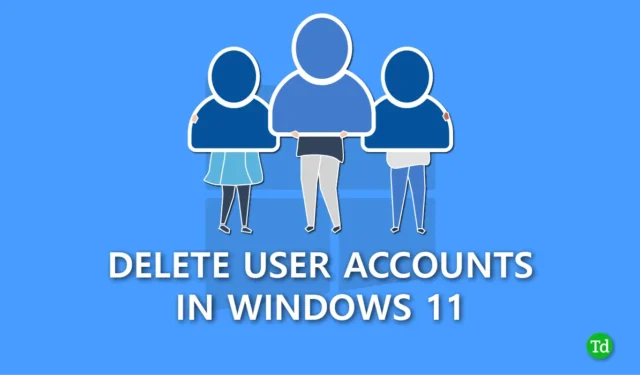
두 명 이상의 사람이 동일한 컴퓨터를 사용할 때 Windows에서는 여러 사용자 계정을 사용합니다. 또한 우리는 컴퓨터에서 사무를 수행하는 동안 중요한 파일에 대한 무단 액세스를 방지하기 위해 다른 사용자 계정을 사용합니다.
그러나 더 이상 여러 사용자 계정이 필요하지 않고 삭제하고 싶지만 방법을 모르는 경우 올바른 위치에 오셨습니다. 사용자 계정 생성도 쉽고, 삭제 과정도 쉽습니다.
저희는 Windows 11 시스템에서 계정을 쉽게 제거하고 삭제하는 데 사용할 수 있는 몇 가지 최고의 방법을 정리했습니다. 모든 방법을 주의 깊게 읽고 실행하기 쉬운 방법을 선택하세요.
Windows 11에서 사용자 계정을 삭제하는 가장 좋은 방법
Windows 11에서 사용자 계정을 제거하거나 삭제하는 방법에는 여러 가지가 있습니다. 단계별 가이드에서 모든 방법을 언급했으므로 각 방법을 올바르게 따르십시오.
1. 설정 앱을 사용하여 사용자 계정 삭제
사용자 계정을 삭제하는 가장 쉬운 방법은 누구나 문제 없이 사용할 수 있는 설정 앱을 이용하는 것입니다. 이렇게 하려면 아래 단계를 따르십시오.
- Windows + I 을 눌러 설정 앱을 엽니다. 을 클릭한 다음 계정 옵션을 클릭하세요.
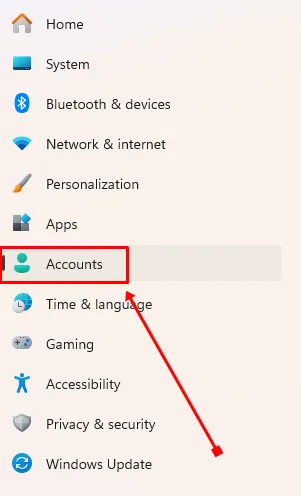
- 아래로 스크롤하여 다른 사용자 옵션을 클릭하세요.
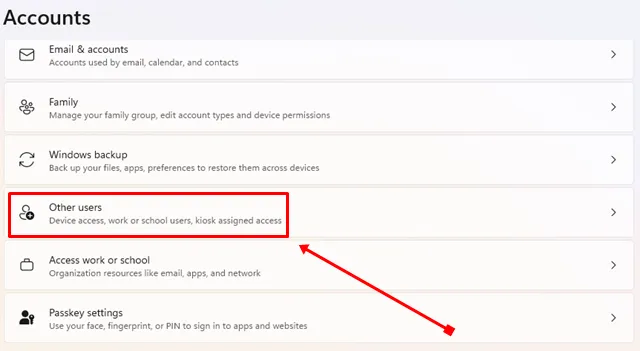
- 제거하려는 계정을 클릭한 다음 제거 버튼을 탭하세요. 3>계정 및 데이터 옵션.
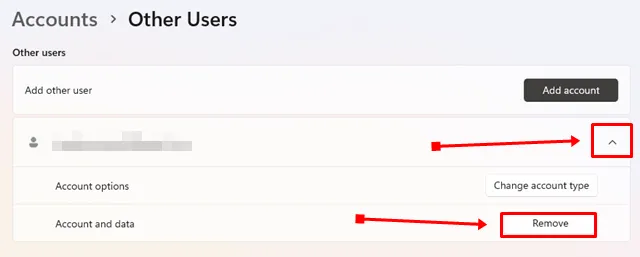
- 마지막으로 계정 및 데이터 삭제 버튼을 눌러 확인하세요.
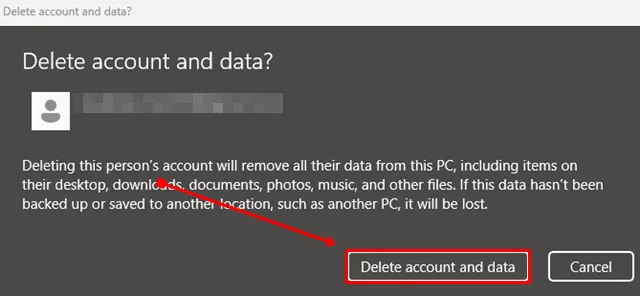
2. 제어판을 사용하여 사용자 계정 삭제
제어판에는 삭제할 때 사용자 계정의 모든 파일을 유지하는 옵션이 있습니다. 자세히 알아보려면 아래 단계를 따르세요.
- Windows 키를 누르고 제어판을 검색하세요. 검색창에서 클릭한 다음 클릭하여 엽니다.
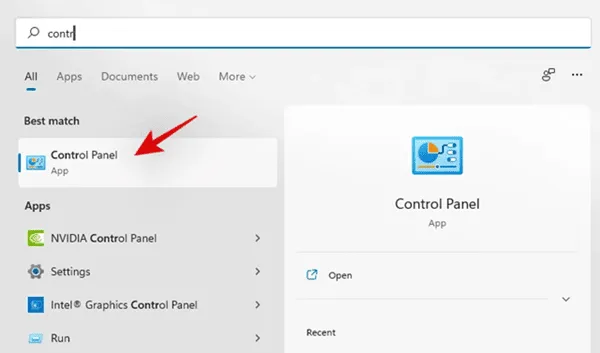
- 제어판에서 사용자 계정을 클릭하세요.
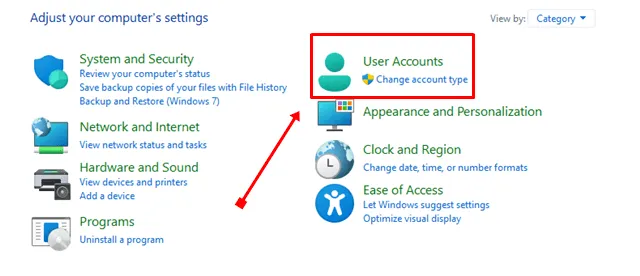
- 선택사용자 계정 제거.
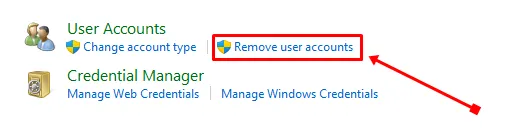
- 이제 다른 계정 관리 옵션을 클릭하세요.
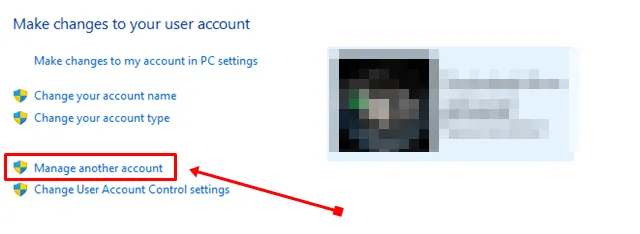
- 모든 사용자 계정 목록이 표시되면 제거하려는 계정을 클릭하십시오.
- 계정 삭제 옵션을 탭하세요.
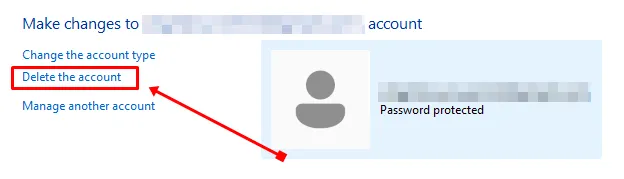
- 해당 계정에서 파일을 원하지 않는 경우 파일 삭제 버튼을 클릭하세요. 또는 해당 사용자 계정의 파일과 데이터를 원하는 경우 파일 보관 옵션을 탭하세요.
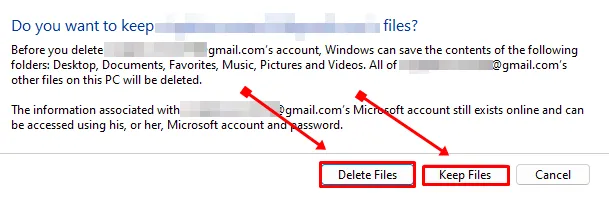
3. 명령 프롬프트를 사용하여 사용자 계정 삭제
Windows 11에서 사용자 계정을 삭제하는 또 다른 방법은 명령 프롬프트를 사용하는 것입니다.
- Windows 키를 누르고 명령 프롬프트를 입력합니다. 검색창.
- 오른쪽 패널에 관리자 권한으로 실행 옵션이 표시되면 클릭하세요.
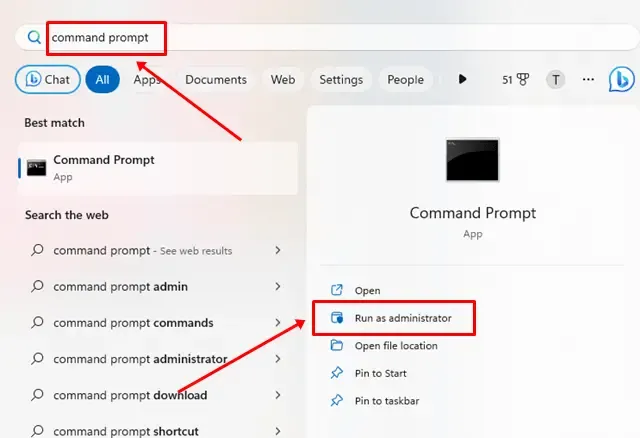
- 명령 프롬프트 창에서 net user를 입력하고 Enter
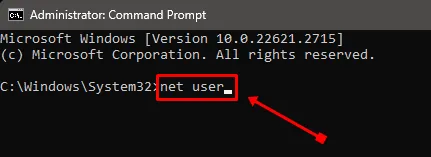
- 사용자 계정을 제거하려면 net user USERNAME /delete를 입력하고 Enter을 계정의 실제 이름으로 바꾸십시오.USERNAME.
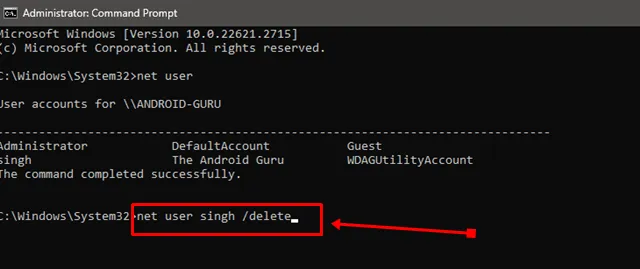
4. Windows PowerShell을 사용하여 사용자 계정 삭제
명령 프롬프트와 마찬가지로 PowerShell도 명령줄 인터페이스입니다. PowerShell을 사용하면 사용자 계정을 원활하고 효율적으로 삭제할 수 있습니다.
- Windows + X를 누르고 터미널(관리자)를 클릭합니다 옵션.
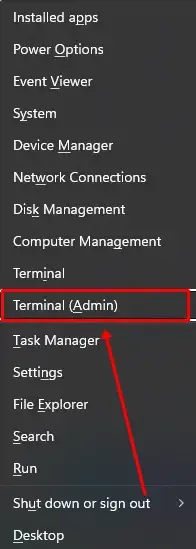
- Get-LocalUser를 입력하고 Enter를 눌러 확인하세요. 모든 사용자 계정.
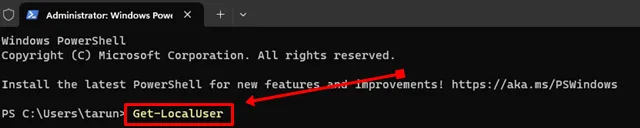
- 삭제하려는 계정을 확인한 후 Remove-LocalUser -Name “USERNAME” 을 입력하고 입력. USERNAME을 실제 계정 이름으로 바꾸세요.
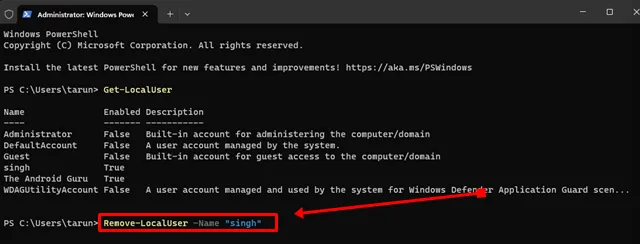
이 프로세스는 사용자 계정을 영구적으로 삭제하지만 해당 계정의 데이터는 사용자 폴더에 안전하게 유지됩니다.
5. Netplwiz 명령을 사용하여 사용자 계정 삭제
실행하기 쉬운 사용자 계정 대화 상자 옵션을 사용하여 사용자 계정을 삭제할 수도 있지만 이를 위해서는 올바른 명령을 알아야 합니다. 이 방법을 사용하려면 다음 단계를 따르십시오.
- Windows + R을 눌러 실행 대화 상자를 연 다음 Netplwiz를 입력하세요. 확인을 클릭하세요.
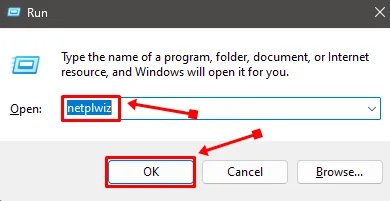
- 목록에서 삭제하려는 사용자 계정을 선택한 다음 제거 버튼을 클릭하세요.
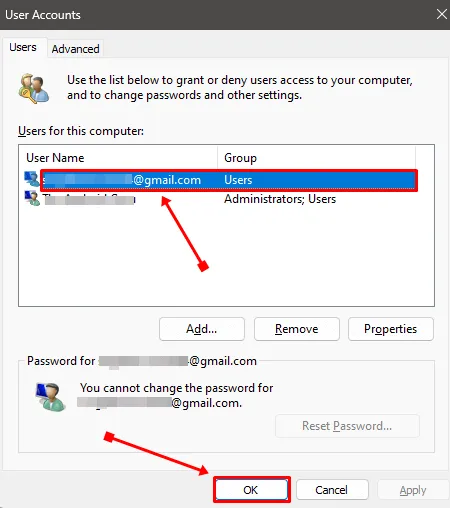
- 확인을 위해 예 버튼을 클릭한 다음 확인을 누르세요..
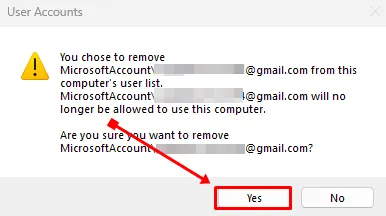
6. 컴퓨터 관리를 사용하여 사용자 계정 삭제
컴퓨터 관리는 데이터 손실 없이 Windows에서 사용자 계정을 제거할 수 있는 좋은 옵션이기도 합니다.
- Windows + X를 누르고 컴퓨터 관리를 선택합니다. 옵션입니다.
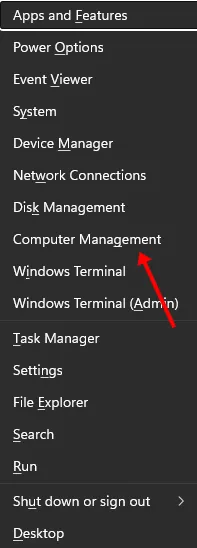
- 컴퓨터 관리 왼쪽 패널의 로컬 사용자 및 그룹 아래에 드롭다운 메뉴가 표시됩니다. 이를 클릭한 다음 사용자를 선택하세요.
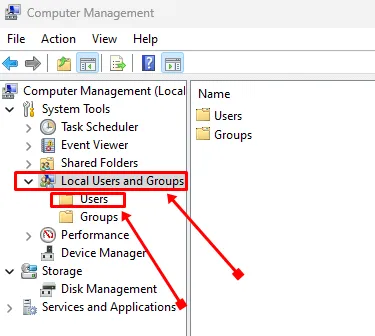
- 삭제하려는 사용자 계정을 마우스 오른쪽 버튼으로 클릭한 다음 삭제 옵션을 선택하세요.
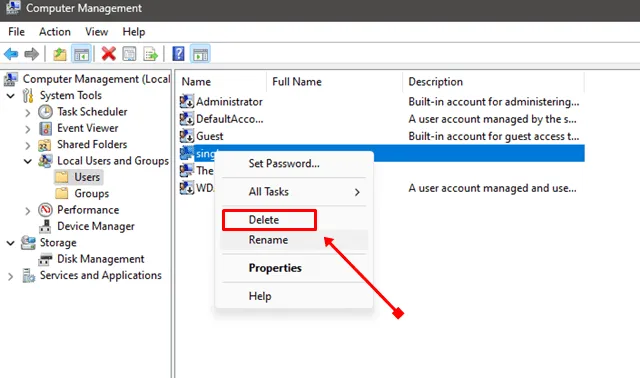
- 마지막으로 예 버튼을 클릭하여 확인하세요.
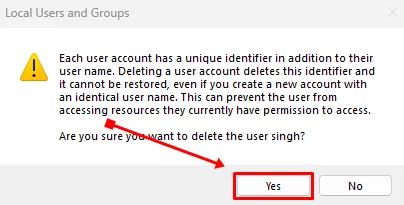
결론
이것이 이 가이드의 전부입니다. Windows 11에서 사용자 계정 삭제 가이드가 유익하고 유용했기를 바랍니다. 이러한 방법은 제대로 작동하며 Windows에서 사용자 계정을 제거하는 데 사용할 수 있습니다. 어떤 방법으로든 문제가 발생하는 경우 댓글 섹션에 공유해 주시면 최선의 해결책을 제공해 드리겠습니다.




답글 남기기